วิธีปิดคอมพิวเตอร์จากโทรศัพท์ของคุณ

วิธีปิดคอมพิวเตอร์จากโทรศัพท์ของคุณ
พื้นที่ดิสก์มีความสำคัญมาก หากคุณมีพื้นที่ดิสก์เหลือน้อย สิ่งสำคัญคือคุณควรพิจารณาลบไฟล์ โปรแกรม และฟีเจอร์ที่ไม่จำเป็นออก เพื่อหลีกเลี่ยงการใช้พื้นที่มากเกินไป ผมขอแบ่งปันวิธีทั่วไปในการเพิ่มพื้นที่ว่างใน Windows 7 โดยไม่ต้องใช้เครื่องมือจากภายนอก
เรียกใช้การล้างข้อมูลบนดิสก์
นี่เป็นสิ่งแรกที่คุณควรทำเพื่อให้มีพื้นที่ว่างบนดิสก์เหลือเฟือ คลิกขวาที่ไดรฟ์ เลือกPropertiesแล้วกด ปุ่ม Disk Cleanupวิธีนี้จะเพิ่มพื้นที่ว่างได้มาก เนื่องจาก Windows จะลบไฟล์จำนวนมากที่เก็บไว้ในตำแหน่งชั่วคราวออกไป คุณเป็นผู้ใช้ Firefox ใช่ไหม ลองเพิ่มตัวเลือก Clear Firefox Cache ใน Disk Clean Utility ดูสิ
ลบโปรแกรมที่ไม่ต้องการ
โปรดดูโปรแกรมที่คุณติดตั้ง คุณอาจพบโปรแกรมหลายโปรแกรมในรายการที่ไม่จำเป็นอีกต่อไปหรือทำงานไม่ได้ตามความต้องการของคุณ ให้ลบโปรแกรมดังกล่าวออก
ปิดใช้งานไฟล์เพจ
ไฟล์เพจทำงานโดยสื่อสารกับหน่วยความจำเสมือน และหากเปิดใช้งานไฟล์เพจ พื้นที่ดิสก์ของคุณบางส่วนจะถูกใช้ไป ดังนั้น หากคุณมีฮาร์ดไดรฟ์ไม่มากหรือพื้นที่ดิสก์ใกล้จะหมด ควรปิดใช้งานไฟล์เพจ
หากต้องการปิดใช้งานไฟล์เพจ ให้คลิกขวาที่คอมพิวเตอร์เลือกPropertiesจากนั้นเลือกAdvanced System Settingsกล่อง โต้ตอบ System Propertiesจะปรากฏขึ้น เมื่อโหลดเสร็จแล้ว ให้คลิกปุ่มSettings
ในกล่องโต้ตอบตัวเลือกประสิทธิภาพ ให้คลิกแท็บ ขั้นสูงจากนั้นคลิก ปุ่ม เปลี่ยนแปลงภายใต้ตัวเลือกหน่วยความจำเสมือน
ตอนนี้ใน กล่องโต้ตอบหน่วย ความจำเสมือนให้ยกเลิกการ เลือกตัวเลือก จัดการขนาดไฟล์เพจจิ้งสำหรับไดรฟ์ทั้งหมดโดยอัตโนมัติและเลือกตัวเลือกไม่มีหน้า
ปิดใช้งานการคืนค่าระบบ
System Restore เป็นฟีเจอร์ที่มีประโยชน์มากของ Windows แต่จะใช้พื้นที่บางส่วนตามการตั้งค่าระบบและโปรแกรมที่ติดตั้งไว้ สำหรับระบบที่มีพื้นที่ดิสก์น้อย ควรปิดใช้งานฟีเจอร์นี้ไว้ คุณสามารถอ่านรายละเอียดทั้งหมดเกี่ยวกับการปิดใช้งาน System Restore ได้ที่นี่
ปิดใช้งานไฮเบอร์เนต
คุณลักษณะไฮเบอร์เนตได้รับการเปิดใช้งานตามค่าเริ่มต้นใน Windows 7 ซึ่งคุณสามารถค้นหาได้จากตัวเลือกการปิดเครื่อง
หากเปิดใช้งานโหมดไฮเบอร์เนต คุณจะพบไฟล์ Hiberfil.sy อยู่ในระบบ ซึ่งกินพื้นที่มากถึง 1GB ดังนั้น หากคุณไม่ได้ใช้ฟีเจอร์ไฮเบอร์เนตของ Windows ควรปิดใช้งานเสมอ วิธีที่ง่ายที่สุดในการปิดใช้งานโหมดไฮเบอร์เนตคือเปิดพรอมต์คำสั่งและรันคำสั่งต่อไปนี้
powercfg -h ปิด
ลบคุณลักษณะ Windows ที่ไม่ต้องการ
Microsoft ติดตั้งฟีเจอร์บางอย่างไว้ตามค่าเริ่มต้น แต่ถ้าคุณเป็นผู้ใช้คอมพิวเตอร์ทั่วไป มีโอกาสสูงที่คุณจะไม่จำเป็นต้องใช้ฟีเจอร์เสริมส่วนใหญ่ คุณสามารถปิดใช้งานส่วนประกอบที่ไม่จำเป็นได้ ซึ่งจะช่วยประหยัดพื้นที่ดิสก์ได้มาก
ในภาพหน้าจอด้านล่าง คุณจะเห็นว่าทั้ง Games และ Internet Explorer 8 ถูกปิดใช้งานเพื่อประหยัดพื้นที่ดิสก์และเพิ่มความเร็วของคอมพิวเตอร์ หากต้องการเรียนรู้เพิ่มเติมเกี่ยวกับเรื่องนี้ โปรดไปที่นี่
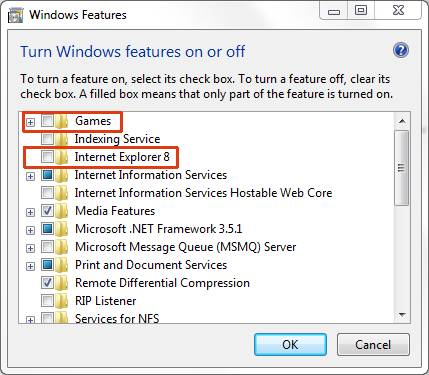
เท่านี้เราก็ได้รวบรวมวิธีทั่วไปในการเพิ่มพื้นที่ว่างในคอมพิวเตอร์ Windows 7 ของคุณไว้แล้ว เคล็ดลับเหล่านี้สามารถนำไปใช้ได้กับ Windows Vista เช่นกัน หากคุณรู้วิธีอื่นๆ ก็อย่าลืมมาแบ่งปันกันนะครับ รับรองว่าสนุกแน่นอน!
หมายเหตุบรรณาธิการ: ผมไม่แนะนำให้ปิดใช้งาน System Restore และ Page File เนื่องจากทั้งสองอย่างนี้มีความสำคัญต่อระบบ อย่างไรก็ตาม คุณสามารถทำตามขั้นตอนอีกสี่ขั้นตอนเพื่อเพิ่มพื้นที่ว่างในดิสก์ได้ การปิดใช้งาน System Restore และ Page File มีไว้สำหรับผู้ใช้ที่ต้องการเพิ่มพื้นที่ว่างในดิสก์อย่างเร่งด่วนเท่านั้น แต่ควรเปิดใช้งานทั้งสองอย่างอีกครั้งในภายหลัง
วิธีปิดคอมพิวเตอร์จากโทรศัพท์ของคุณ
Windows Update ทำงานร่วมกับรีจิสทรีและไฟล์ DLL, OCX และ AX ต่างๆ เป็นหลัก หากไฟล์เหล่านี้เสียหาย คุณสมบัติส่วนใหญ่ของ
ชุดการป้องกันระบบใหม่ ๆ ผุดขึ้นมาอย่างรวดเร็วในช่วงนี้ โดยทั้งหมดนำโซลูชันการตรวจจับไวรัส/สแปมมาด้วย และหากคุณโชคดี
เรียนรู้วิธีเปิดบลูทูธบน Windows 10/11 ต้องเปิดบลูทูธไว้เพื่อให้อุปกรณ์บลูทูธของคุณทำงานได้อย่างถูกต้อง ไม่ต้องกังวล ง่ายๆ เลย!
ก่อนหน้านี้ เราได้ตรวจสอบ NitroPDF ซึ่งเป็นโปรแกรมอ่าน PDF ที่ดีซึ่งยังช่วยให้ผู้ใช้สามารถแปลงเอกสารเป็นไฟล์ PDF ด้วยตัวเลือกต่างๆ เช่น รวมและแยกไฟล์ PDF
คุณเคยได้รับเอกสารหรือไฟล์ข้อความที่มีอักขระซ้ำซ้อนหรือไม่? ข้อความนั้นมีเครื่องหมายดอกจัน เครื่องหมายยัติภังค์ ช่องว่าง ฯลฯ จำนวนมากหรือไม่?
หลายๆ คนถามถึงไอคอนรูปสี่เหลี่ยมผืนผ้าเล็กๆ ของ Google ที่อยู่ถัดจาก Start Orb ของ Windows 7 บนแถบงานของฉัน จนในที่สุดฉันก็ตัดสินใจที่จะเผยแพร่สิ่งนี้
uTorrent เป็นไคลเอนต์เดสก์ท็อปที่ได้รับความนิยมสูงสุดสำหรับการดาวน์โหลดทอร์เรนต์ แม้ว่ามันจะทำงานได้อย่างสมบูรณ์แบบสำหรับฉันใน Windows 7 แต่บางคนก็พบปัญหา
อาจมีแอปพลิเคชันหลายตัวที่คุณในฐานะผู้ใช้ทั่วไปอาจคุ้นเคยเป็นอย่างดี เครื่องมือฟรีที่ใช้กันทั่วไปส่วนใหญ่มักต้องติดตั้งอย่างยุ่งยาก
ฉันมีความทรงจำดีๆ จากวัยเด็กของฉันเกี่ยวกับซิทคอมทางทีวีเรื่อง Mr.Belvedere ซึ่งเครื่องมือที่เราจะพูดถึงนี้ได้ชื่อมาจากซิทคอมทางทีวีเรื่องนี้







